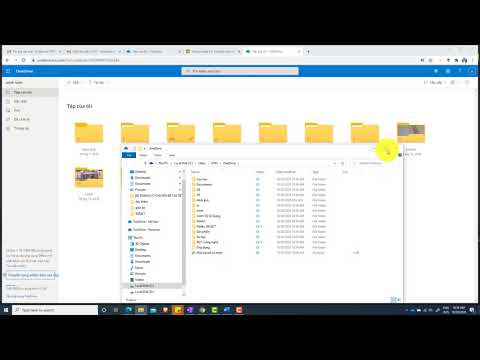Mozilla Firefox tập trung rất nhiều vào quyền riêng tư. Tổ chức tạo ra nó, Mozilla, tin rằng mọi người nên có quyền riêng tư trên internet. Như vậy, bạn có thể xóa hoàn toàn và vĩnh viễn lịch sử duyệt web của mình trên Firefox, bạn chỉ cần làm theo các bước trong bài viết này.
Các bước

Bước 1. Mở Firefox

Bước 2. Nhấp vào menu bánh hamburger (☰)
Nó nằm ở góc trên bên phải của cửa sổ. Sau đó, nhấp vào "Thư viện".

Bước 3. Nhấp vào "Lịch sử"

Bước 4. Chọn "Xóa lịch sử gần đây"

Bước 5. Quyết định khoảng thời gian bạn muốn xóa lịch sử của mình
Nếu bạn muốn xóa tất cả lịch sử, hãy chọn "Mọi thứ".

Bước 6. Quyết định những gì bạn muốn rõ ràng
Bạn chỉ có thể xóa một số thứ nhất định, chẳng hạn như bộ nhớ cache hoặc lịch sử duyệt web hoặc xóa mọi thứ. Dưới đây là mô tả về những gì mỗi tùy chọn sẽ xóa:
- Lịch sử duyệt và tải xuống: Chọn tùy chọn này sẽ xóa danh sách chứa tất cả các trang web mà bạn đã truy cập và nó sẽ xóa nhật ký của các tệp bạn đã tải xuống (nó sẽ không xóa chính các tệp đã tải xuống).
- Bánh quy: Tùy chọn này sẽ xóa tất cả cookie được lưu trữ trên máy tính của bạn (xóa cookie có thể khiến bạn đăng xuất khỏi tài khoản của mình).
- Đăng nhập Hoạt động: Tùy chọn này sẽ đăng xuất bạn khỏi tất cả các tài khoản hiện được đặt để ghi nhớ bạn.
- Bộ nhớ đệm: Chọn tùy chọn này sẽ xóa tất cả bộ nhớ cache mà trình duyệt của bạn đã lưu trữ, bạn có thể cần thực hiện việc này nếu một trang web hoạt động không chính xác.
- Biểu mẫu & Lịch sử Tìm kiếm: Tùy chọn này sẽ xóa lịch sử và đề xuất bật lên khi bạn nhập mọi thứ vào hộp văn bản.
- Sở thích trang web: Chọn tùy chọn này sẽ xóa bộ nhớ của Firefox về những thứ như thu phóng trên các trang web nhất định, các trang web nằm trong danh sách trắng trên trình chặn cửa sổ bật lên của bạn và bạn có muốn lưu mật khẩu trên các trang web hay không (chọn tùy chọn này sẽ không xóa mật khẩu đã lưu của bạn).
- Dữ liệu trang web ngoại tuyến: Tùy chọn này sẽ xóa mọi tệp mà một trang web đã lưu trên máy tính của bạn. Các trang web chỉ có thể lưu dữ liệu trang web ngoại tuyến nếu bạn đã cho phép.

Bước 7. Nhấp vào Clear Now
Sau khi bạn nhấp vào, Firefox sẽ bắt đầu xóa lịch sử của bạn, khi menu đóng lại, lịch sử của bạn sẽ bị xóa.
Lời khuyên
- Nếu bạn đang sử dụng máy tính dùng chung, bạn có thể muốn xóa lịch sử gần đây của mình mỗi khi bạn kết thúc phiên của mình.
- Lịch sử duyệt web của bạn sẽ không được lưu nếu bạn sử dụng Duyệt web riêng tư.
- Nếu bạn sử dụng Firefox Sync, thì lịch sử duyệt web của bạn cũng sẽ bị xóa trên tất cả các máy tính đã đăng nhập đồng bộ hóa khác của bạn.